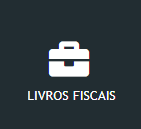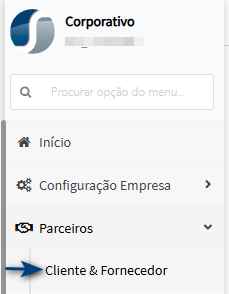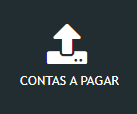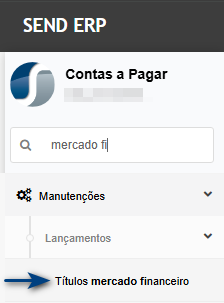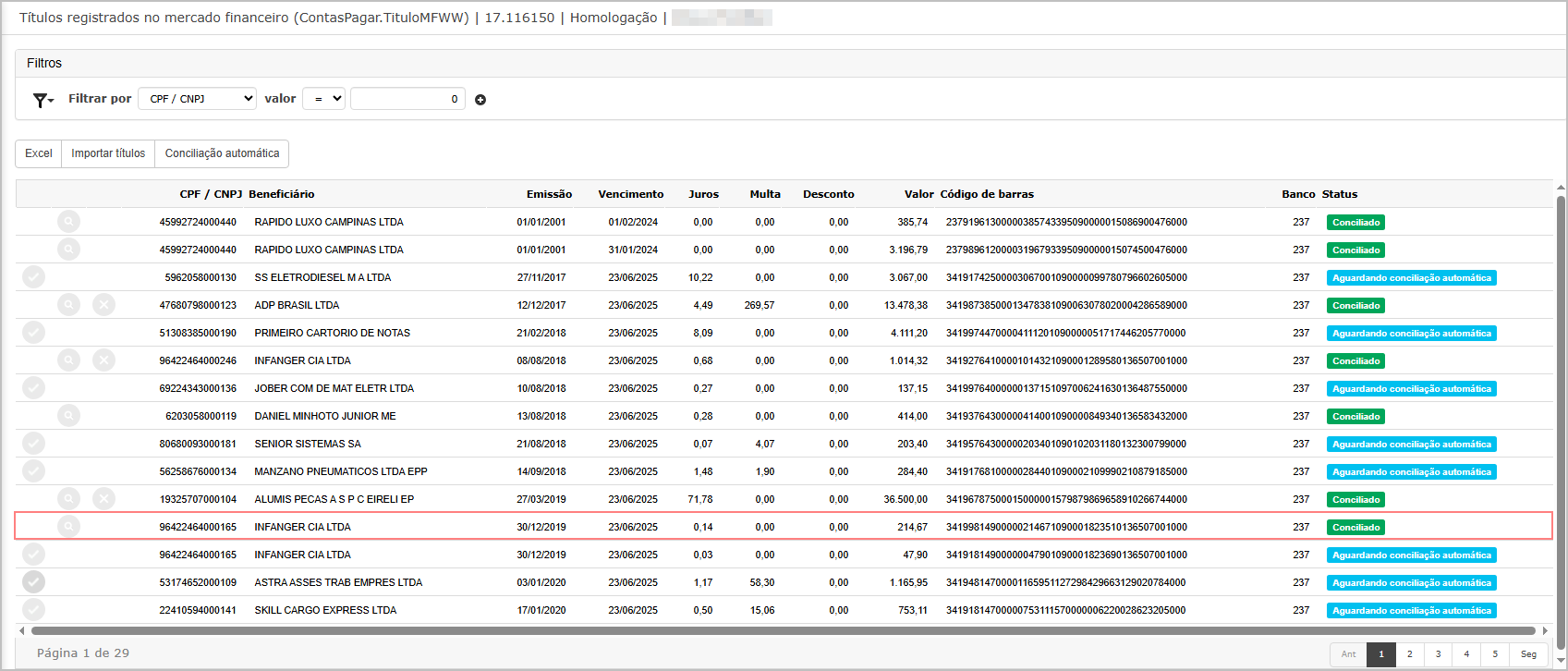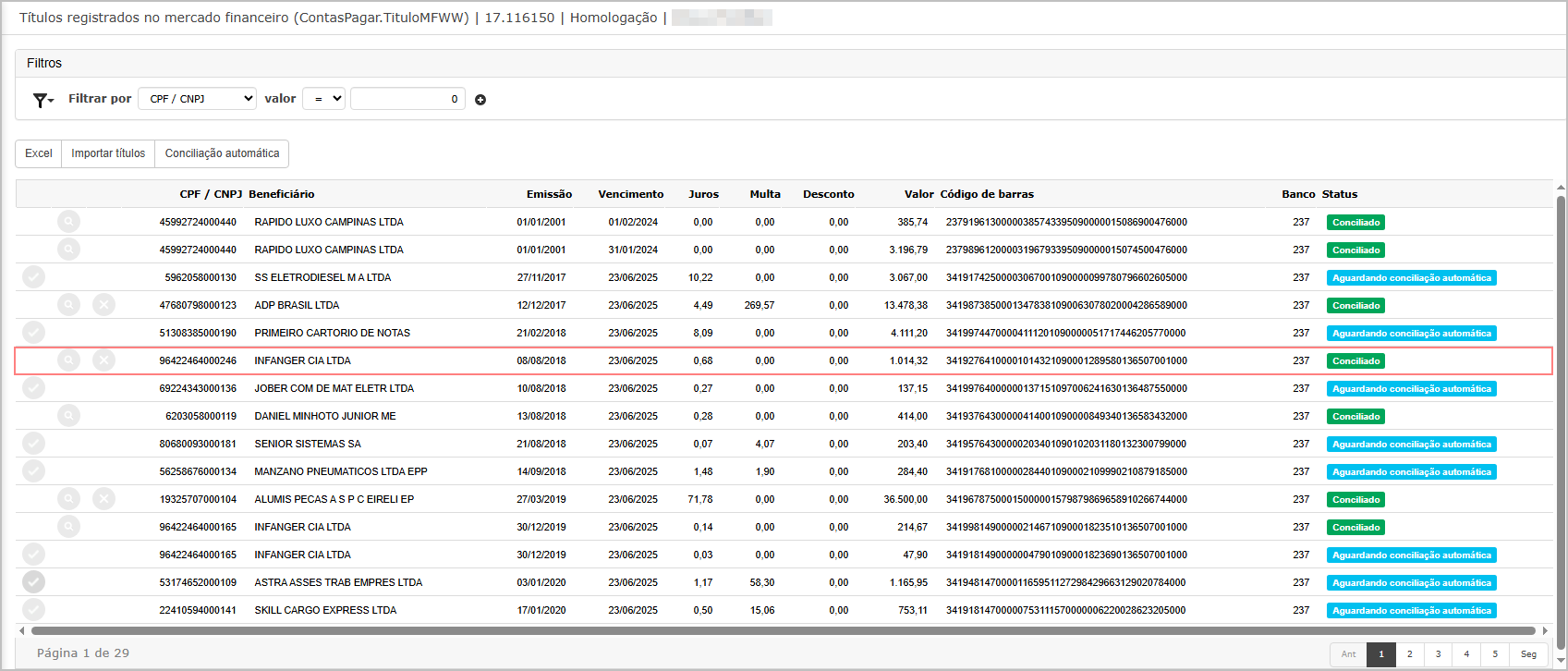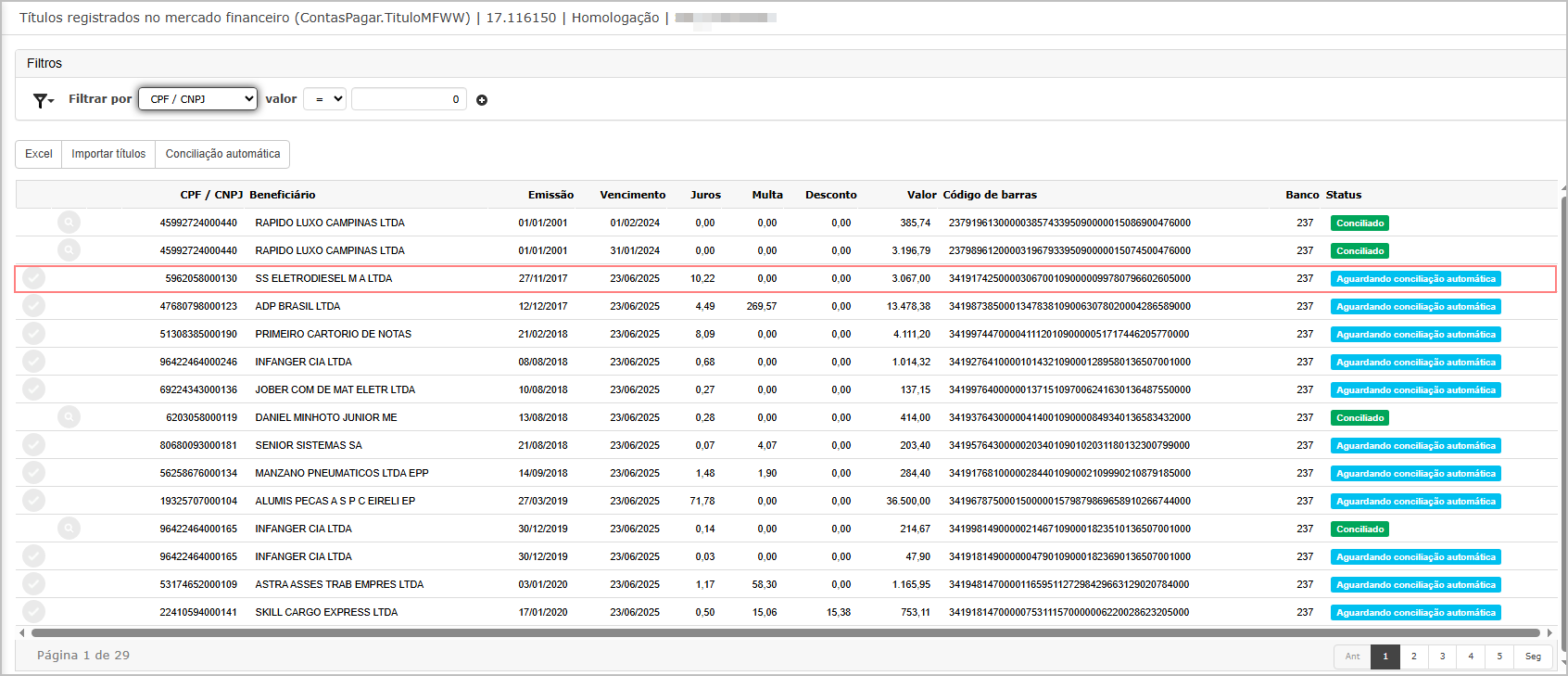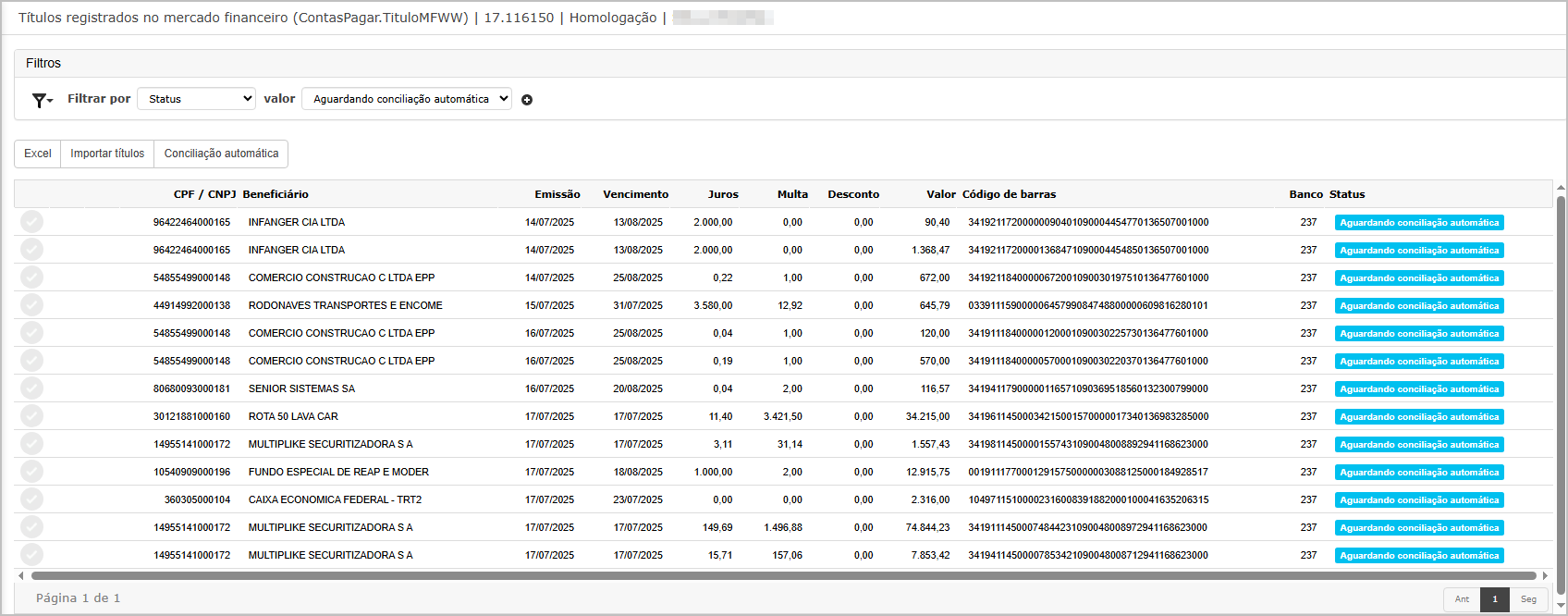OS 79470 - OBRIGAÇÕES - FISCAL -DAPI - DECLARAÇÃO DE APURAÇÃO E INFORMAÇÃO DO ICMS
Objetivo:
- Esta solicitação tem por objetivo, implementar novas funcionalidades no módulo Fiscal do ERP SEND, focadas na apuração e geração do arquivo DAPI para a UF MG. A solução contempla:
-
A apuração dos valores de ICMS e outros tributos conforme os quadros definidos no layout da DAPI;
-
A consulta das apurações por unidade operacional e período;
-
A geração de relatórios com visualização por quadro;
-
A geração e validação do arquivo no formato exigido pela SEFAZ-MG;
-
E a criação de cadastros auxiliares (quadros, colunas, linhas, CFOP, motivos) e movimentações para dar suporte à configuração da apuração.
-
Premissas:
- Necessário o ambiente estar atualizado com as versões:
- Fiscal de número xxx Genexus 17 ou superior;
- Script de número xxx SQL / xxx SQLPostgre ou superior.
Teste realizado após a atualização
Cenário 1: Cadastro de ParceiroQuadros -da Flag Beneficiário.DAPI
Na interface de cadastro de parceiros o novo campo criado será para tratar exceção de regra na conciliação. Como exemplo poderá acontecer de um título ser protestado e seu beneficiário ser alterado, com isso a condição para conciliação de que o título do mercado financeiro e o título contas a pagar ou fatura a ser conciliado precisar ter o mesmo beneficiário não deve ser aplicada, pois nesse caso o título / fatura terá o beneficiário “A” enquanto o título mercado financeiro terá o beneficiário de origem "B".
Passos:
Resultado Esperado: Quadro é cadastrado com sucesso e aparece na listagem principal.
Tela de cadastro
Cenário 2: Cadastro de Linhas, Colunas, CFOPs e Motivos
Passos:
Resultado Esperado: Cada item é incluído corretamente e pode ser consultado posteriormente na listagem.
Tela de cadastro
Cenário 3: Apuração do DAPI
Passos:
-
Acessar
Manutenções > DAPI > Apuração de Período; -
Selecionar a unidade operacional, mês e ano;
-
Clicar em
Apurar; -
Verificar os dados preenchidos nos quadros com base nas colunas e movimentos.
Resultado Esperado:
-
Apuração é realizada corretamente com preenchimento automático dos campos;
-
Dados exibem valores coerentes com os lançamentos fiscais da base.
Tela de apuração
Cenário 4: Consulta e Edição dos Movimentos da Apuração
Passos:
-
Acessar
Manutenções > DAPI > Movimentos; -
Filtrar por período e unidade operacional;
-
Visualizar movimentos gerados e fazer ajustes, se necessário;
-
Salvar.
Resultado Esperado:
-
É possível consultar e editar movimentos específicos;
-
Alterações são salvas e refletidas na apuração.
Tela de
Cenário 5: Geração do Relatório da Apuração
Passos:
-
Acessar
Apuração de Período; -
Selecionar o período desejado;
-
Clicar em
Relatório; -
Escolher opção
"IgnoraTodosvalidaçãoosbeneficiário"quadrosnaouabaQuadro."Auxiliar"específico
Resultado Esperado:
-
CampoRelatórioestágeradovisívelcorretamenteecomeditável.todos os dados dos quadros, conforme apuração; -
PermiteApresentaconciliaçãodetalhamentofuturaporcomlinha,faturascolunadeebeneficiáriovaloresdiferente.calculados.
Tela de cadastro do parceiros
Na tela de cadastro de parceiro, encontre o parceiro desejado e clique em "Editar".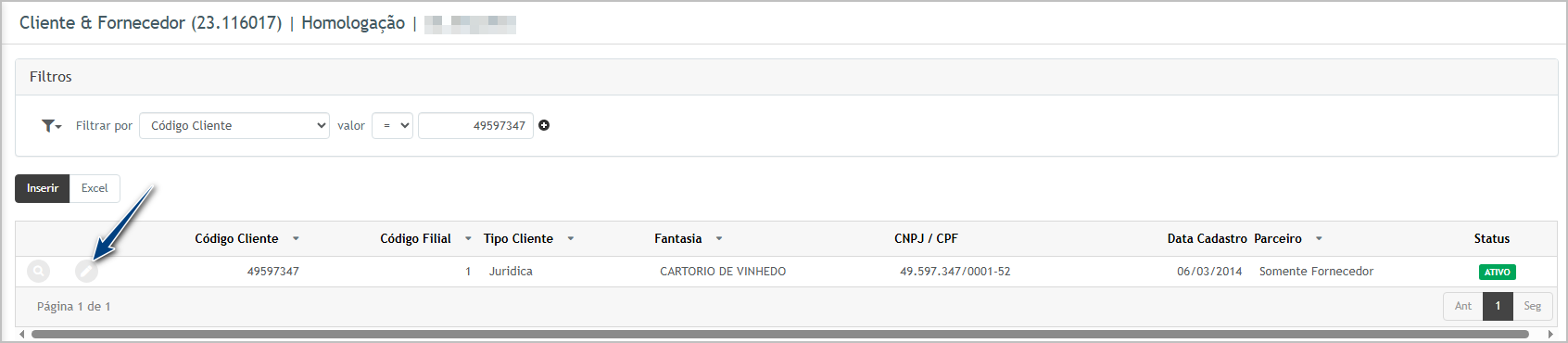
Note que foi criado o campo Ignora validação de beneficiário na conciliação.Regra da funcionalidade: Caso campo “Ignora validação Beneficiário na Conciliação” for marcado no cadastro, ao selecionar um registro na tela “títulos mercado financeiro” e clicar em conciliar, permitirá listar títulos ou faturas de beneficiário diferente.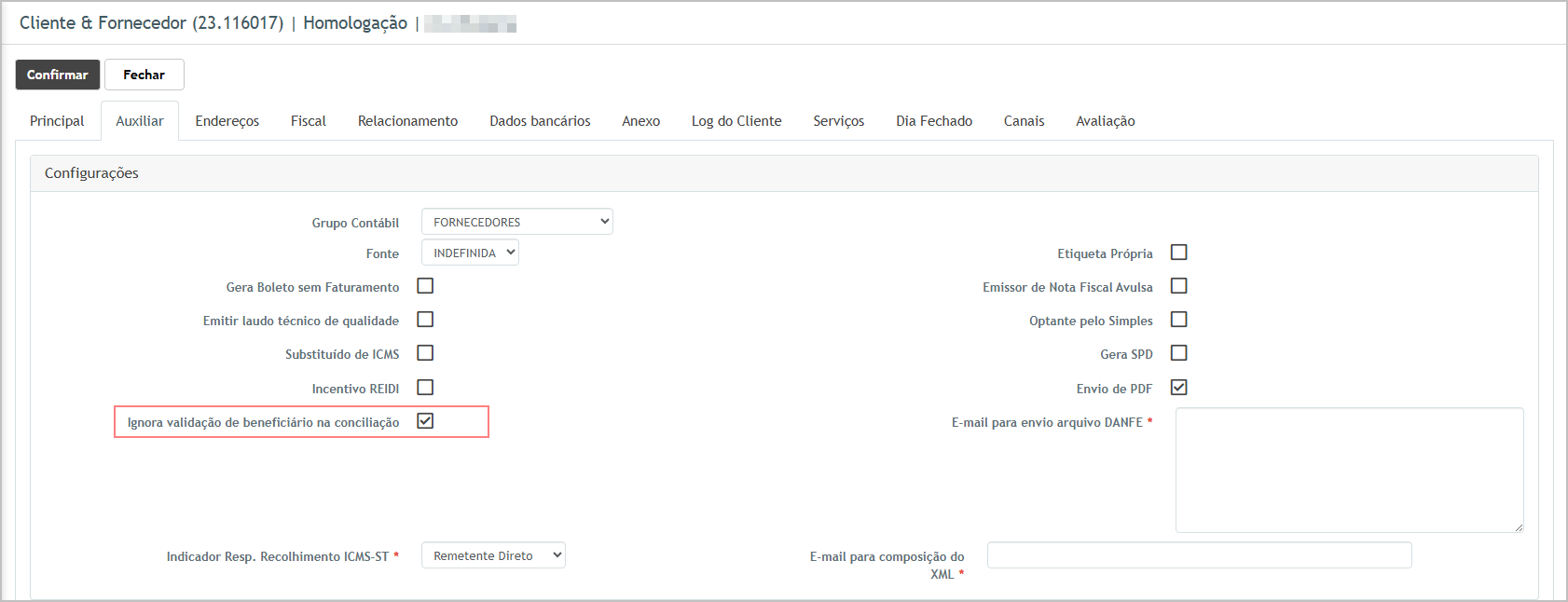
Cenário 2:6: ImportaçGeração dedo Arquivo DDA.da DAPI
Passos:
-
ImportarApósnovoaarquivoapuração,DDA.clicar emGerar Arquivo; -
Verificar seConfirmar ostítulosdadoscomdostatus "Aguardando Conciliação" anteriores foram excluídos.cabeçalho; -
VerificarValidarse títulos "Conciliados"conteúdo eainda não pagos foram desconciliados automaticamente.salvar.
Resultado Esperado:
-
RegistrosArquivoanteriores.txtgerado comstatus "Aguardando Conciliação" sãoexcluídos.layout exigido pela SEFAZ-MG; -
TítulosDadosconciliados,domasarquivonãconferem com a apuraçãopagos, são desconciliados automaticamente.realizada; -
TítulosExibiçãoconciliadosdeemensagempagosdepermanecemsucesso:inalterados.Arquivo gerado com sucesso.
Tela de importaçãocadastro
Ao entrar na tela note que há registros conciliados e registros aguardando conciliação. Para importar um novo arquivo, basta clicar no botão Importar Título.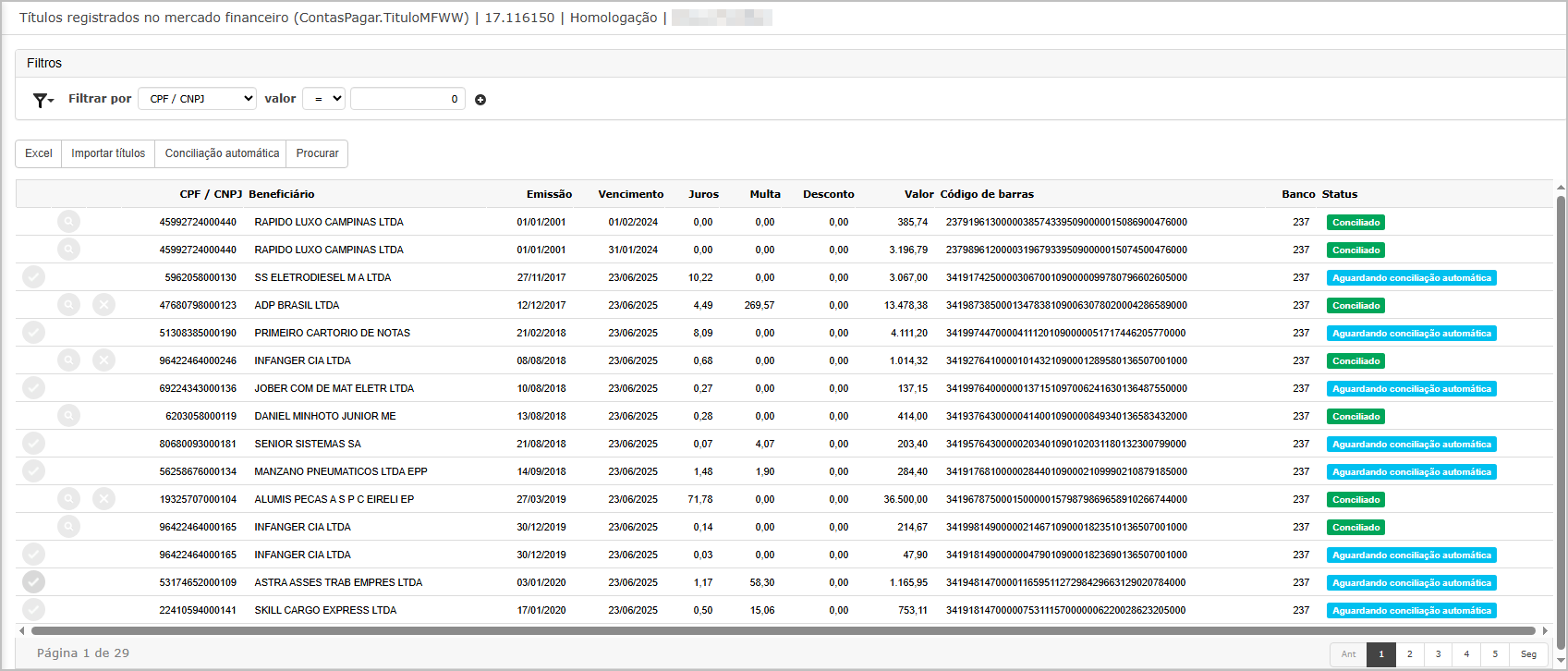
Os registros que estão com o status conciliados e o título não foi baixado, exibe o botão para poder cancelar a conciliação. Já os registros que o título foi baixado, não é permitido o cancelamento da conciliação.
Importando arquivo
Selecione o arquivo e clique em Confirmar.
O sistema irá direcionar para tela de dashboard e realiza em segundo plano o processamento do arquivo.
O resultado do processamento poder ser analisado ao baixar o arquivo gerado.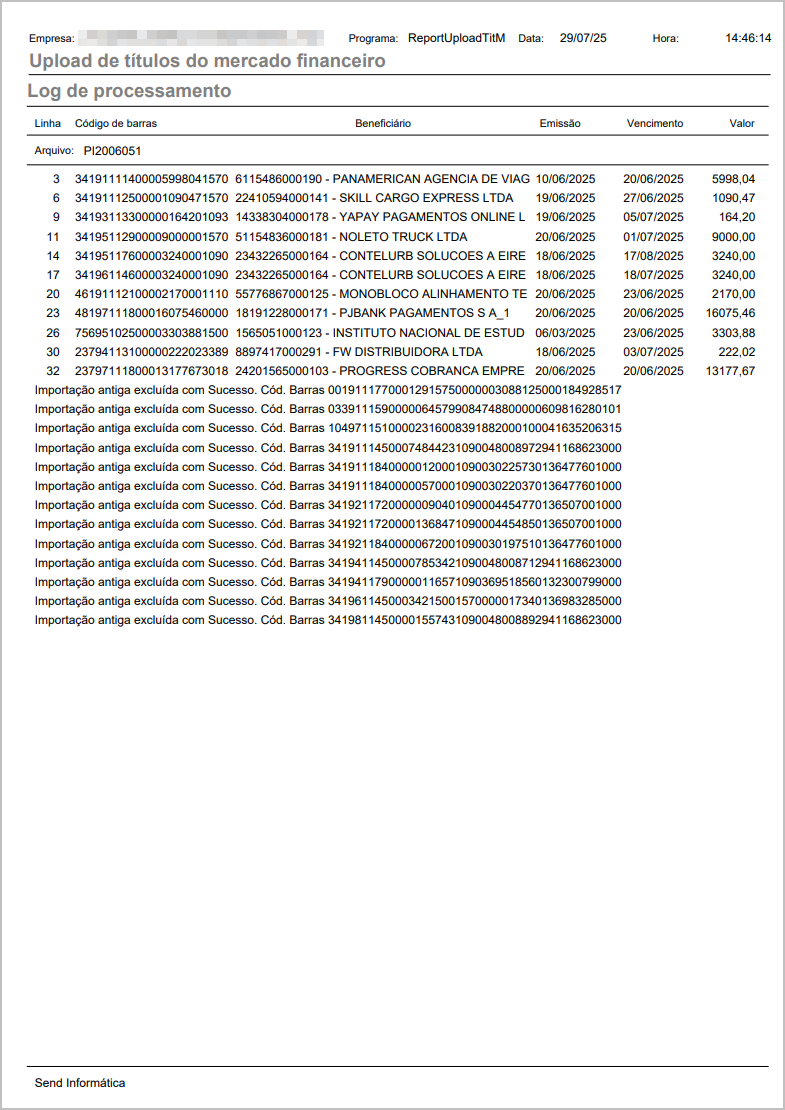
Regras da funcionalidade:
Após importar um novo arquivo, quenão possui os mesmos códigos de barrasjá importados:Os registros com o status Conciliados e o título baixado, continua sua exibiçãosem alteração de status.Os registros com o status Conciliados e o título em aberto, continua sua exibição sem alteração de status.Os registros com o status Aguardando conciliados,são excluídos da tela.
Após importar um novo arquivo, quepossui os mesmos códigos de barrasjá importados:Os registros com o status Conciliados e o título baixado, continua sua exibiçãosem alteração de status.Os registros com o status Conciliados e o título em aberto, voltam para o statusAguardando conciliadosOs registros com o status Aguardando conciliados,são excluídos da tela.
Exemplo quando importa novo arquivo, com códigos de barras já importados.
Registro com o status Conciliado (com baixa).
Consulta do título baixado (1) e com o código de barras (2) vinculado: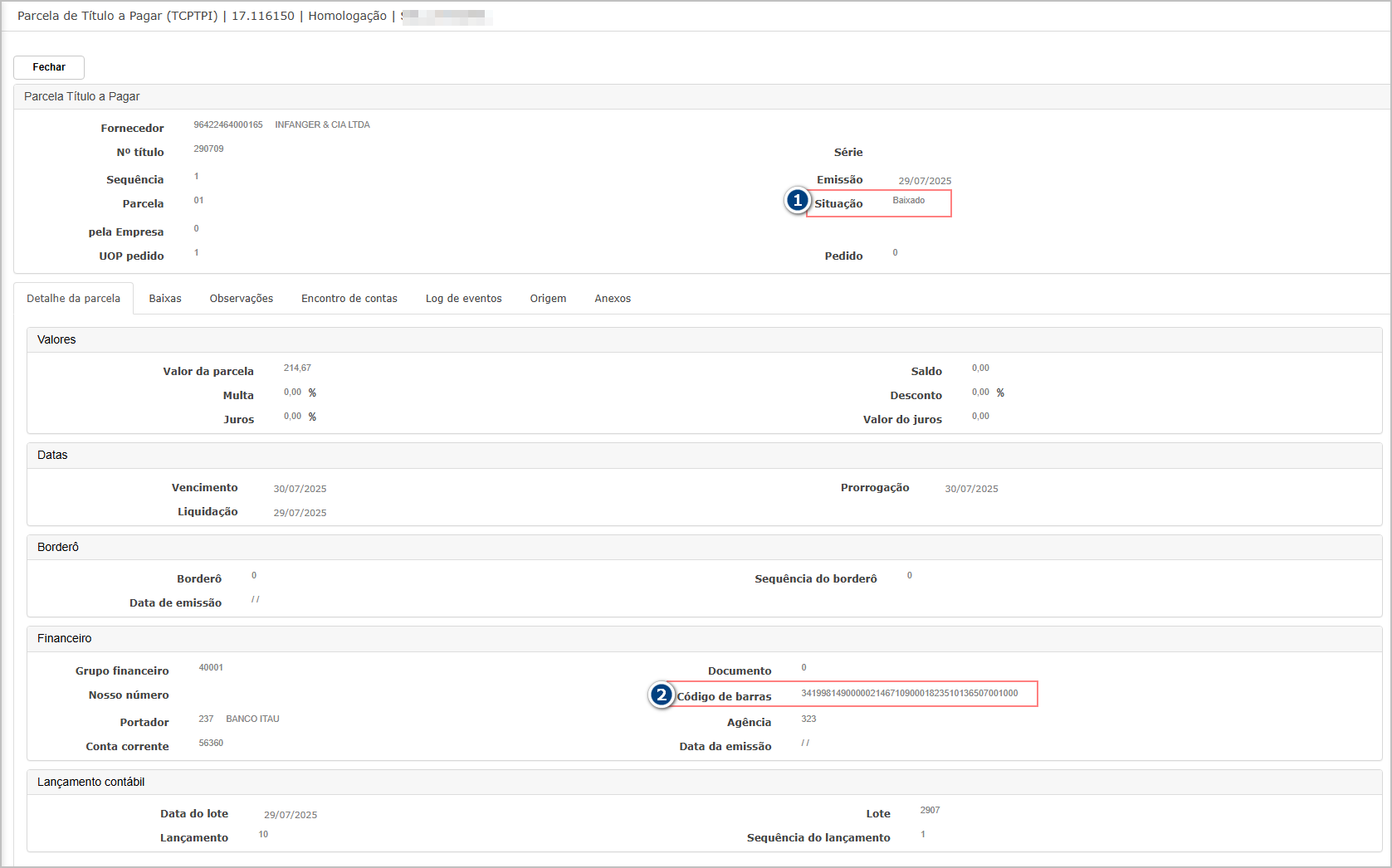
Após importar o novo arquivo - Tela de registro. 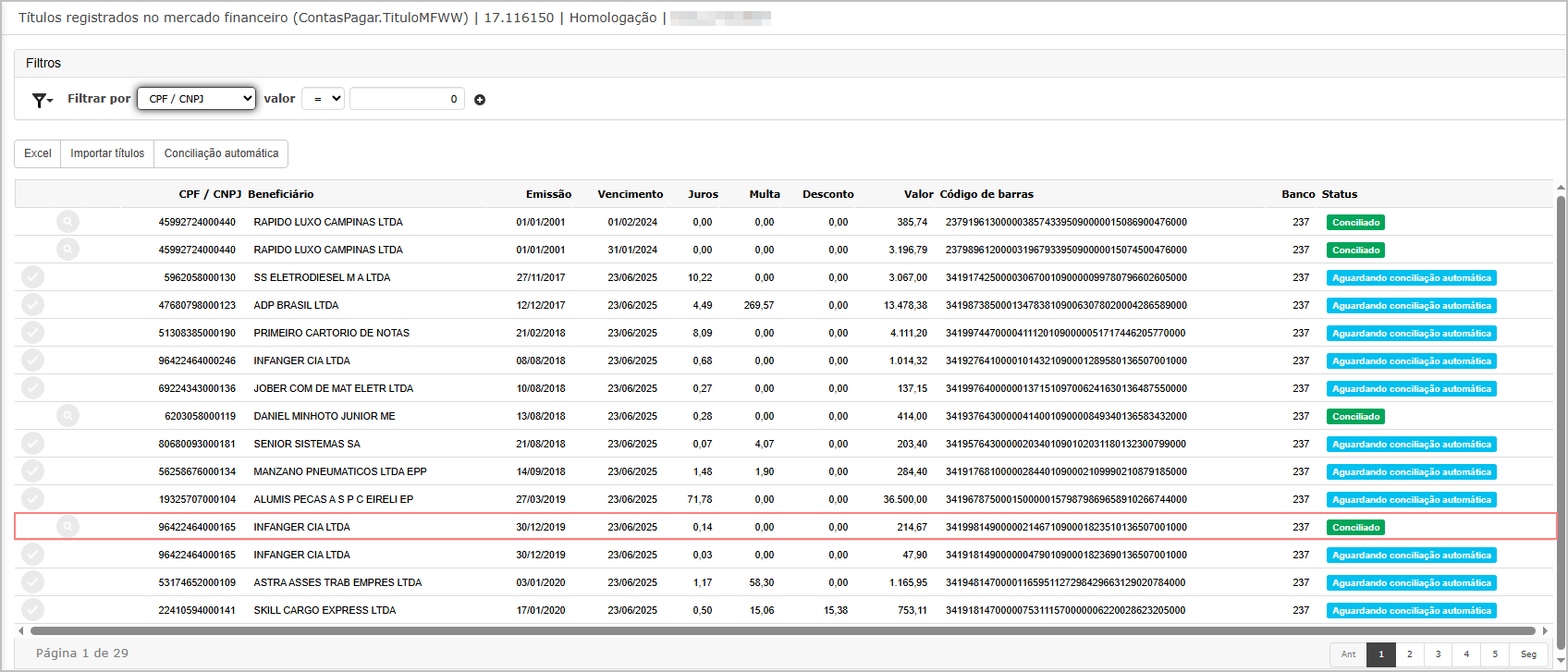
Registro com o status Conciliado (título em aberto).
Consulta do título em aberto (1) e com o código de barras (2) vinculado: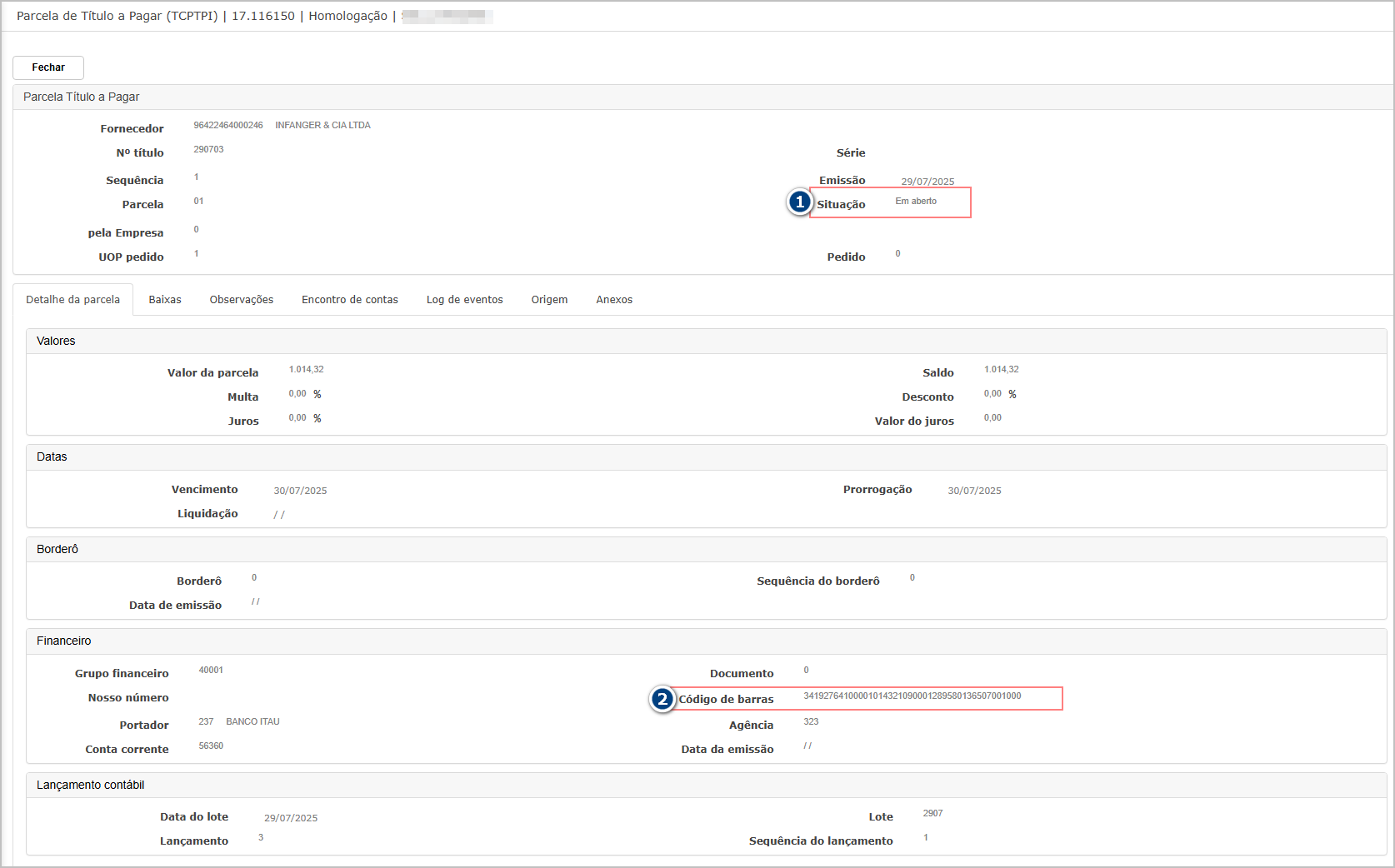
Após importar o novo arquivo - Tela de registros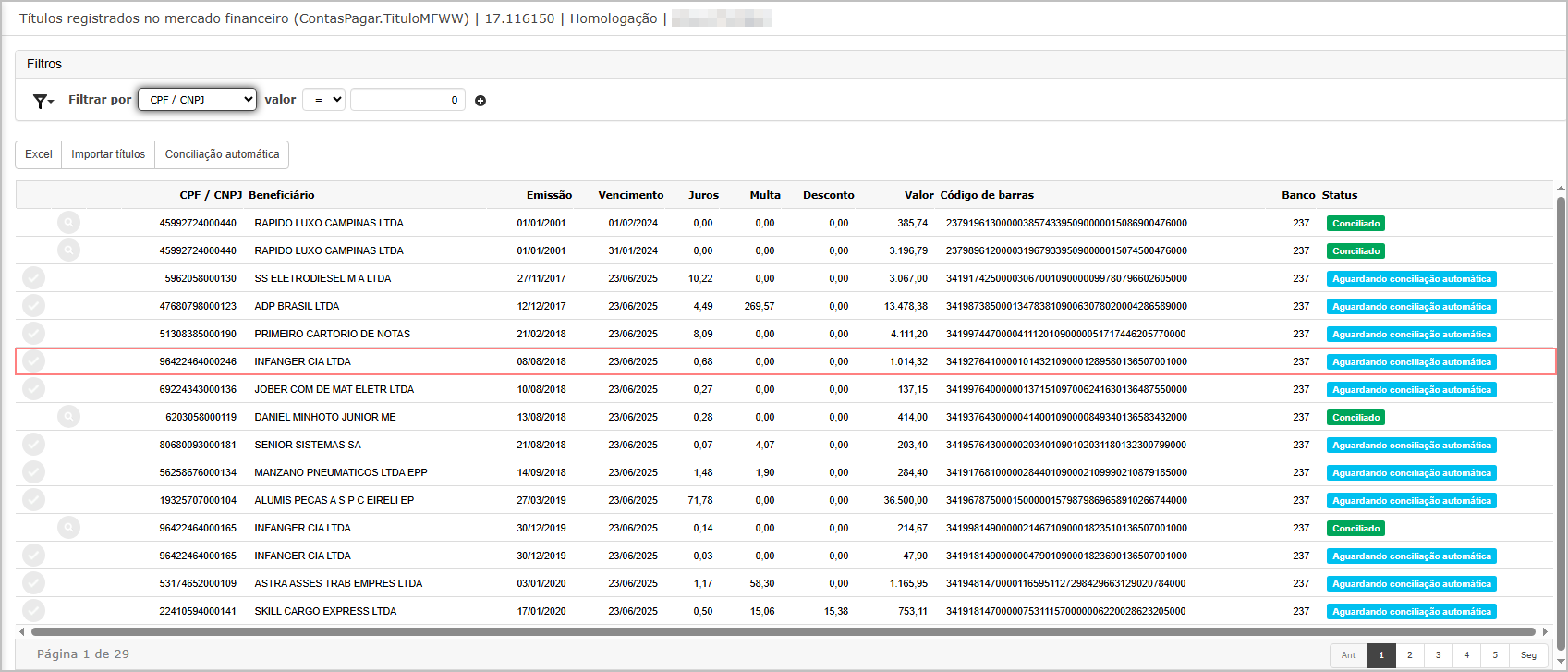
Consulta do título que estava vinculado em aberto (1), não deve ter o código de barras (2) gravado.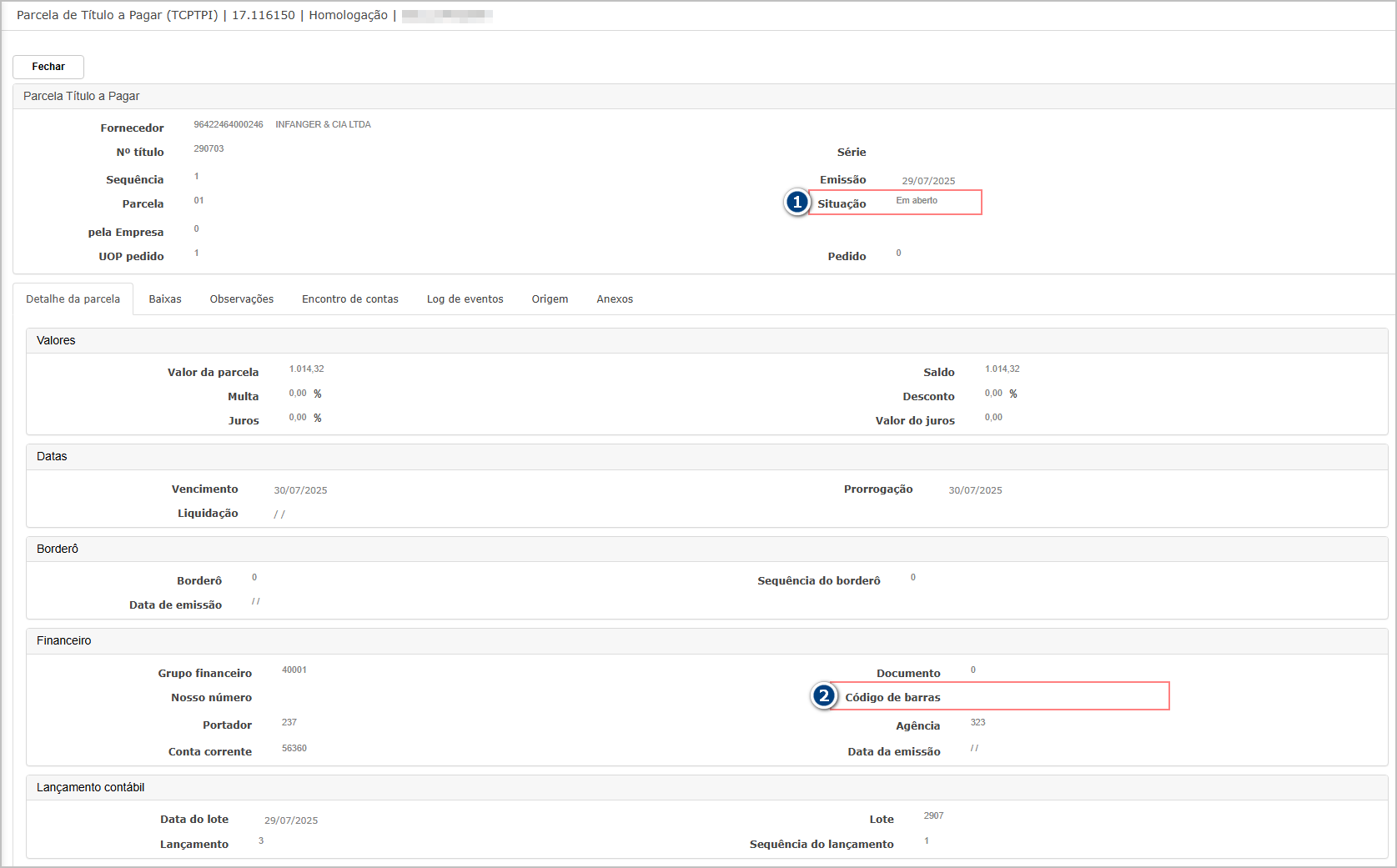
Registro com o status Aguardando Conciliação.
Análise do relatório de processamento: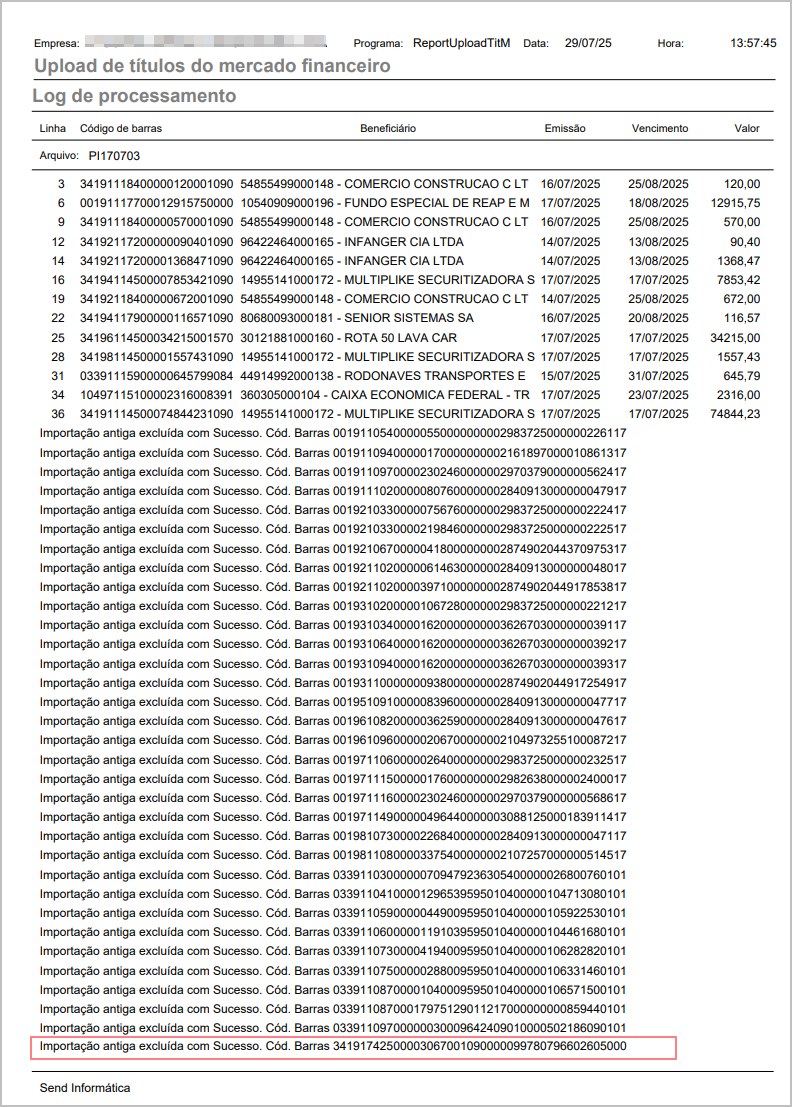
Cenário 3: Visualização de Juros, Multa e Desconto
Passos:
Confirmar que as colunas "Juros", "Multa" e "Desconto" estão disponíveis no grid.Validar que os valores são corretamente preenchidos conforme posições (Segmentos G e H).
Resultado Esperado:
As três colunas são exibidas no grid.Valores são consistentes com os informados no arquivo importado.
Tela de títulos registrados no mercado financeiro.
Foram adicionadas as colunas juros, multa e desconto. Campos utilizado para como informativo, não utilizados em outras funcionalidades.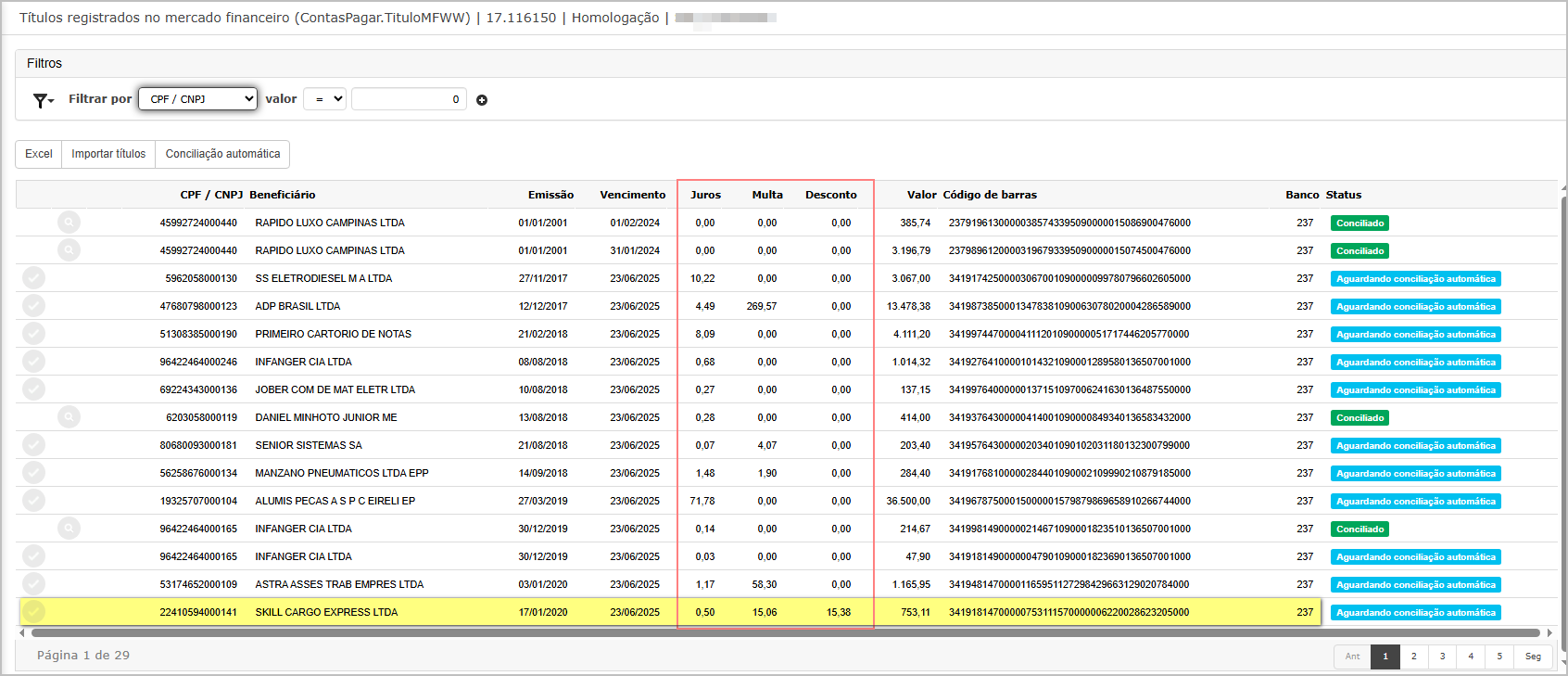
Validando com arquivo importado.
Juros: SegmentoG -Posição190até204;Desconto:SegmentoG -Posição214até228;Multa: SegmentoH -Posição131até145.
Cenário 4: Conciliação com Título do Contas a Pagar ou Fatura
Passos:
Após importação do arquivo.Clicar em "Conciliar".Visualizar o prompt com títulos e faturas disponíveis.
Resultado Esperado:
Exibe grid com títulos e faturas.Aplica regra de mesmo beneficiário, exceto quando o campo “Ignora validação Beneficiário na Conciliação” esteja marcado.
Tela de títulos em mercado financeiro
Ao entrar na tela, utilize os filtros para encontrar o registro.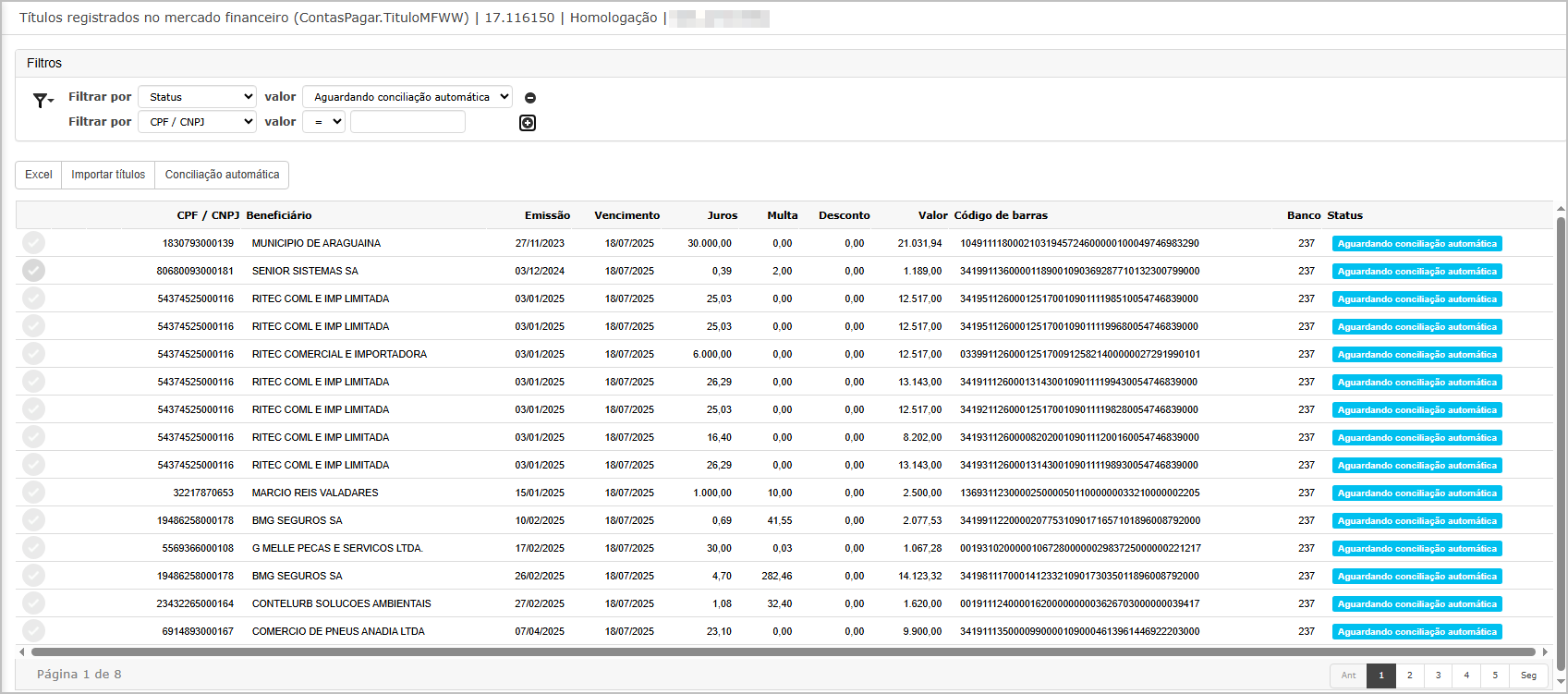
Após isso, clique no botão Conciliar, o sistema irá exibir um pop-up com os títulos/faturas que atendam a conciliação.
Exemplo de regra com o mesmo beneficiário - Título.
Note que somente título do beneficiário é exibido.Para conciliar, clique no botão Conciliar da tela principal (1) e ao achar o título, clique no botão de selecionar (2)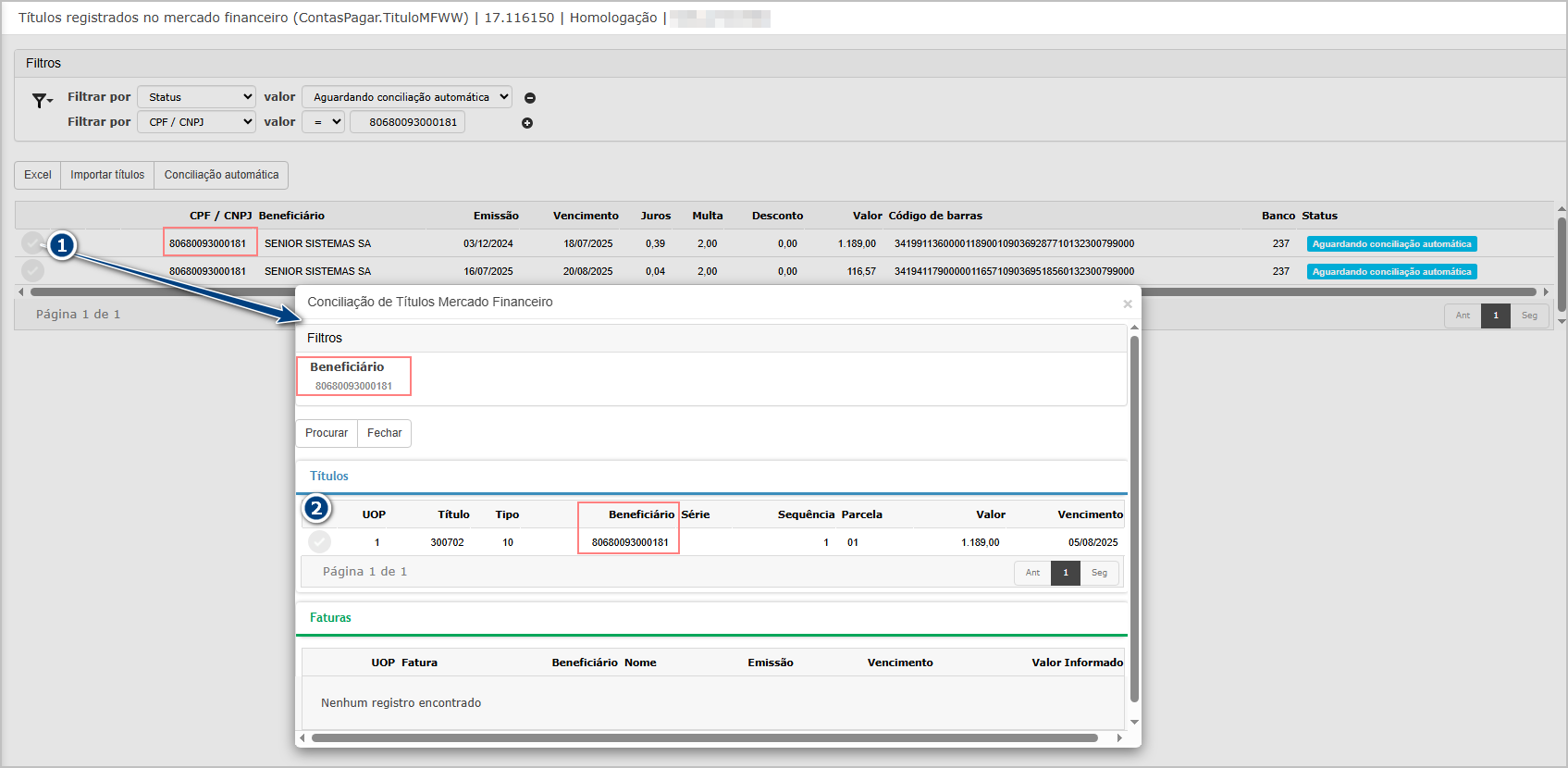
O sistema exibira a mensagem de sucesso.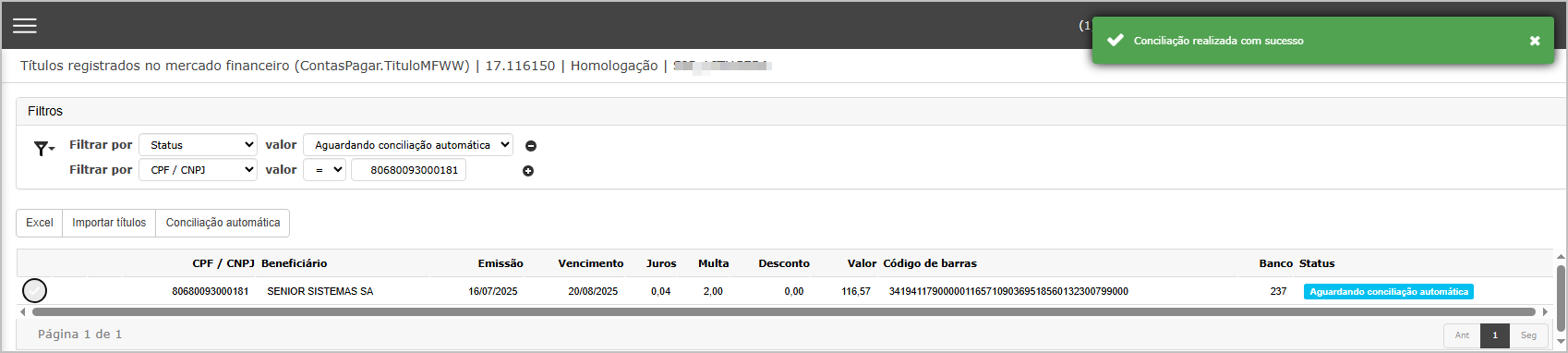
Na consulta do título, note que o código de barras foi vinculado ao título.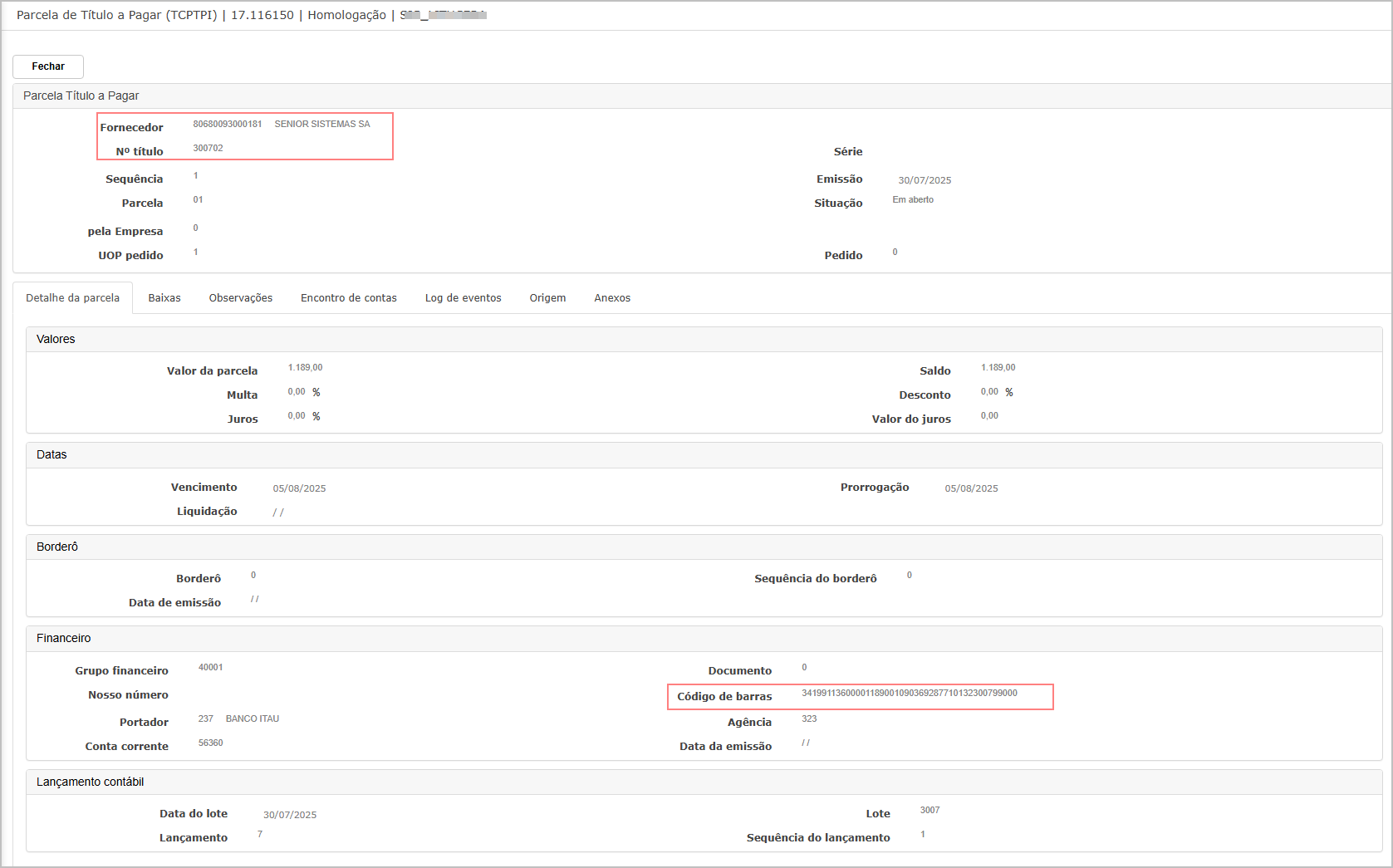
Exemplo de regra com o mesmo beneficiário - Fatura
Note que somente título do beneficiário é exibido.Para conciliar, clique no botão Conciliar da tela principal (1) e ao achar a fatura, clique no botão de selecionar (2).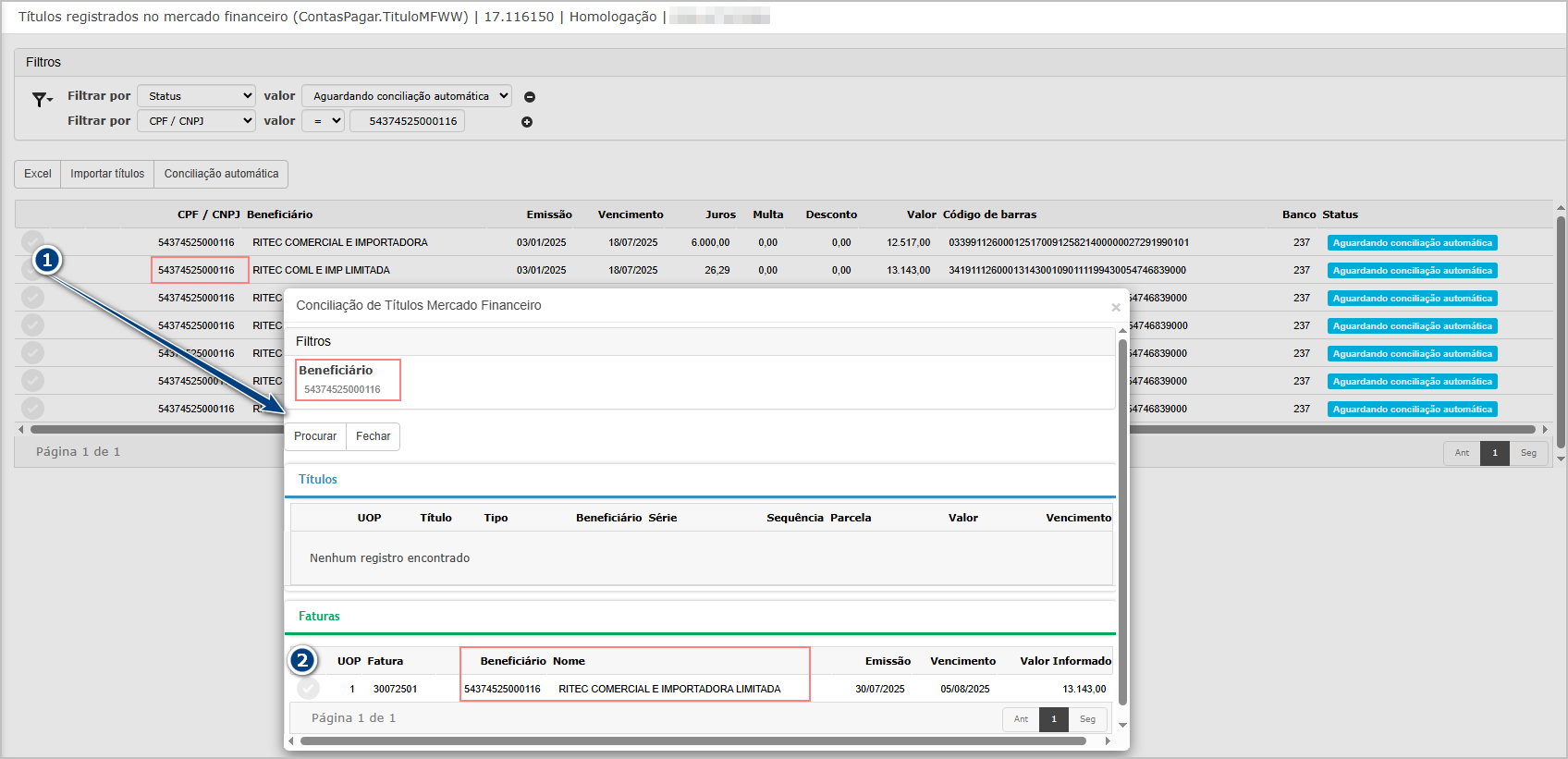
O sistema exibira a mensagem de sucesso.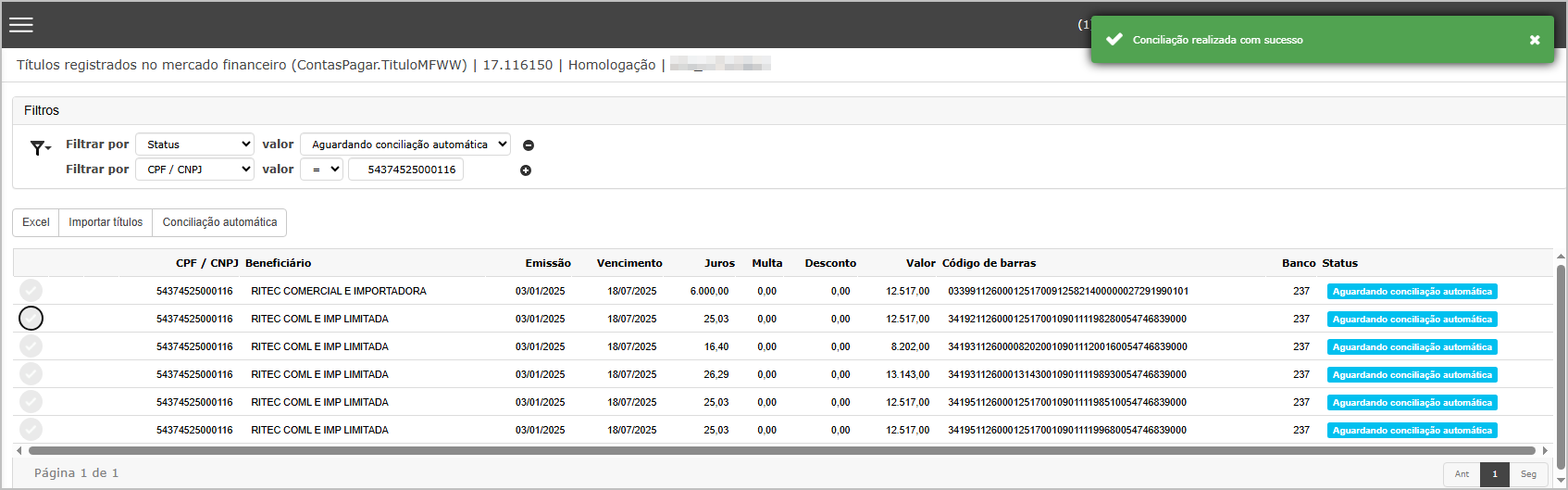
Na consulta da fatura, note que o código de barras foi vinculado à fatura.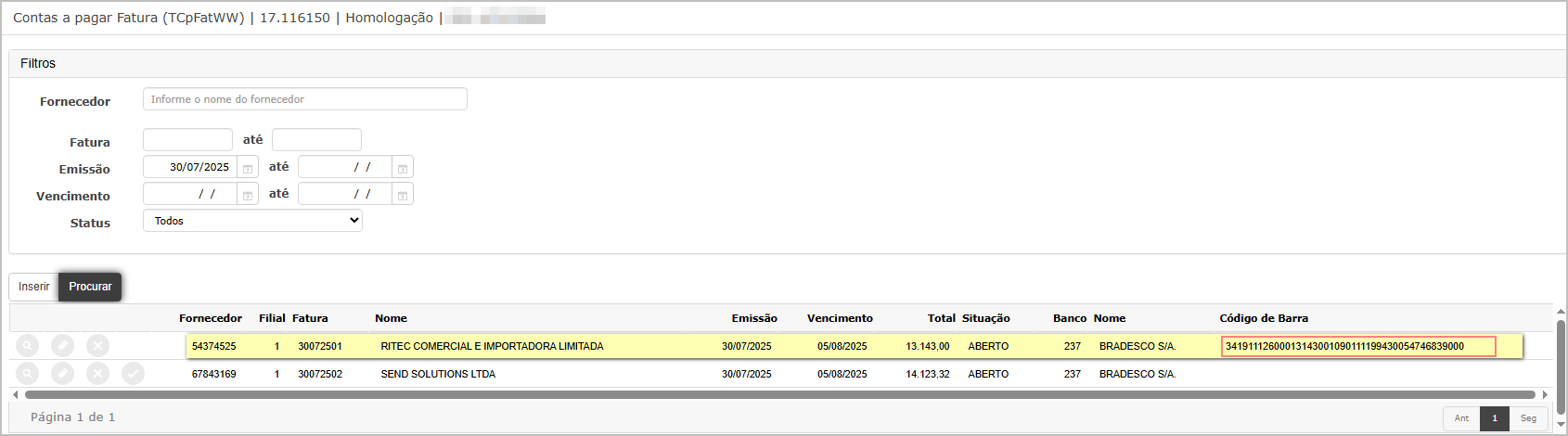
Exemplo de regra com beneficiário diferente - Título
Observe que o título exibido não corresponde ao beneficiário original. Isso ocorre porque a opção Ignorar validação de beneficiário na conciliação está marcada no cadastro do parceiro.Para conciliar, clique no botão Conciliar da tela principal (1) e ao achar o título, clique no botão de selecionar (2).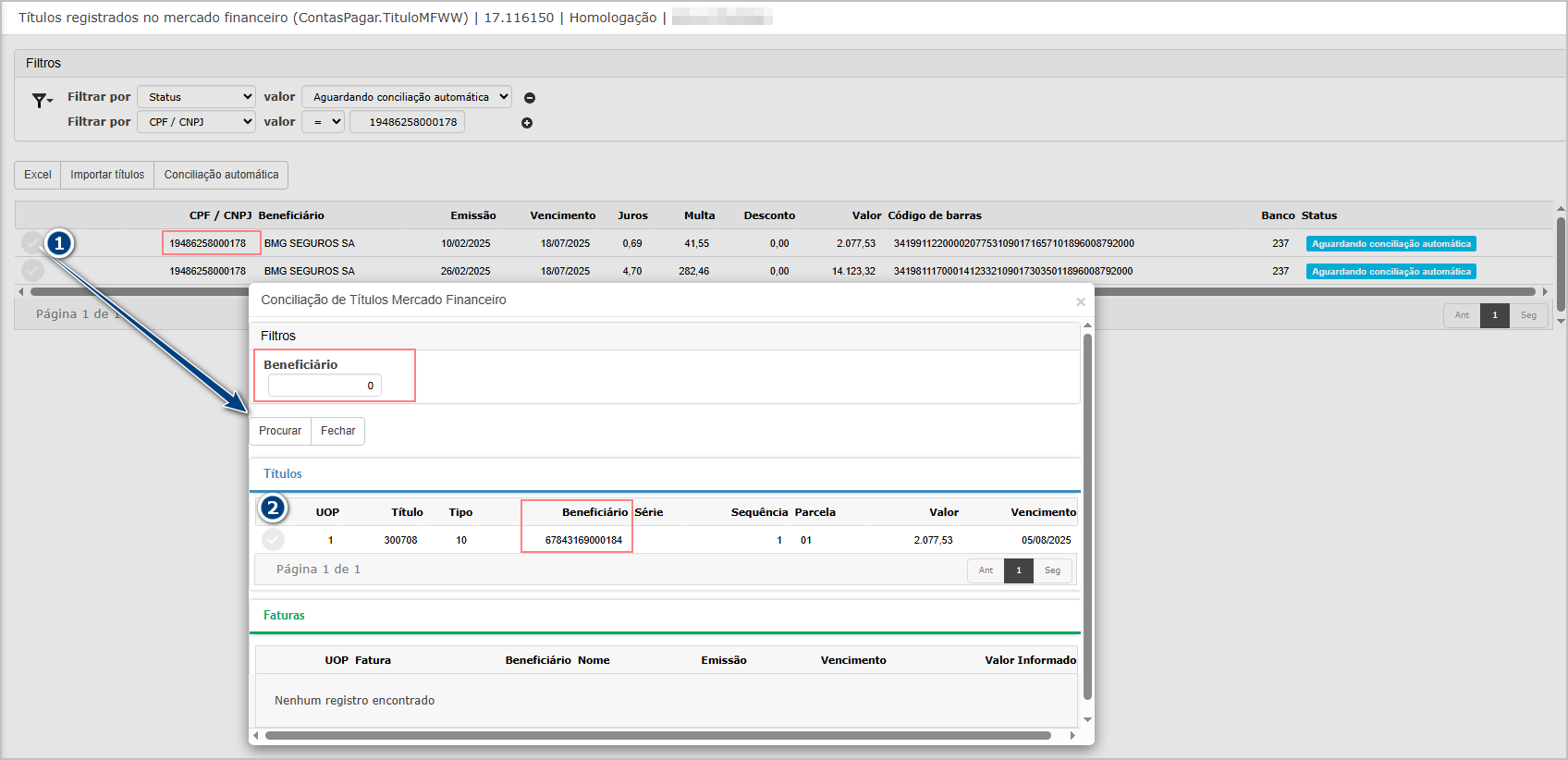
O sistema exibira a mensagem de sucesso.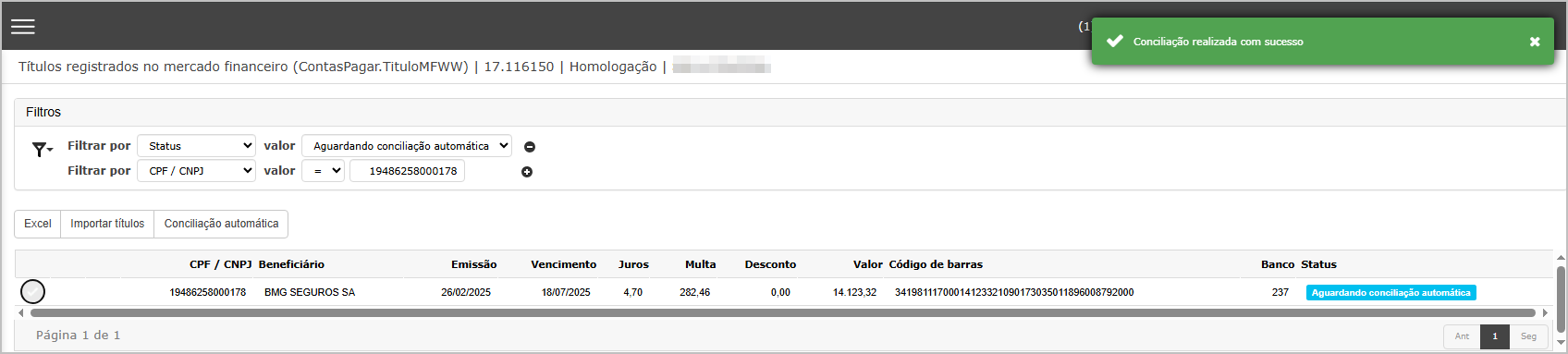
Na consulta do título, note que o código de barras foi vinculado ao título.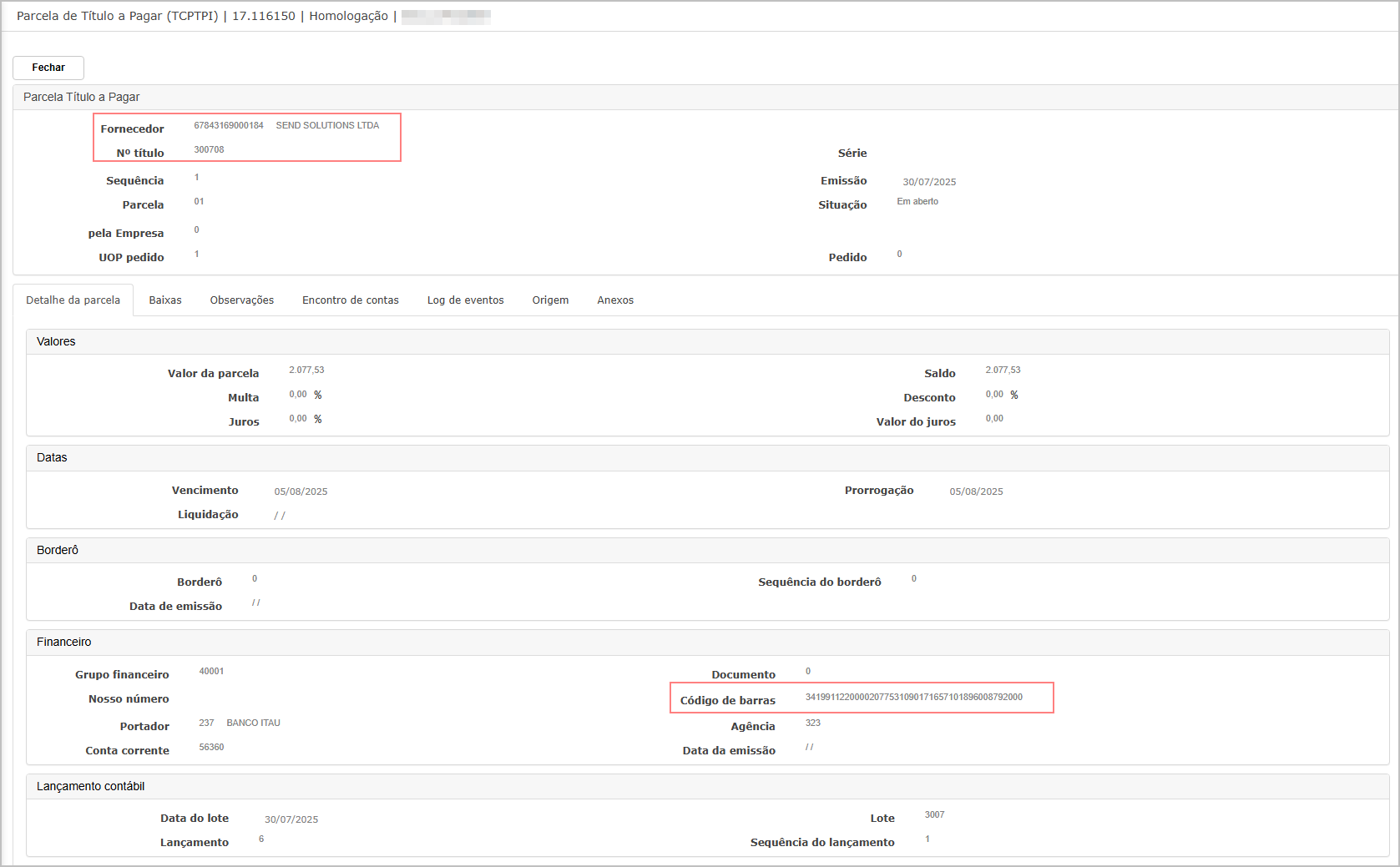
Exemplo de regra com beneficiário diferente - Fatura
Observe que a fatura exibida não corresponde ao beneficiário original. Isso ocorre porque a opção Ignorar validação de beneficiário na conciliação está marcada no cadastro do parceiroPara conciliar, clique no botão Conciliar da tela principal (1) e ao achar a fatura, clique no botão de selecionar (2).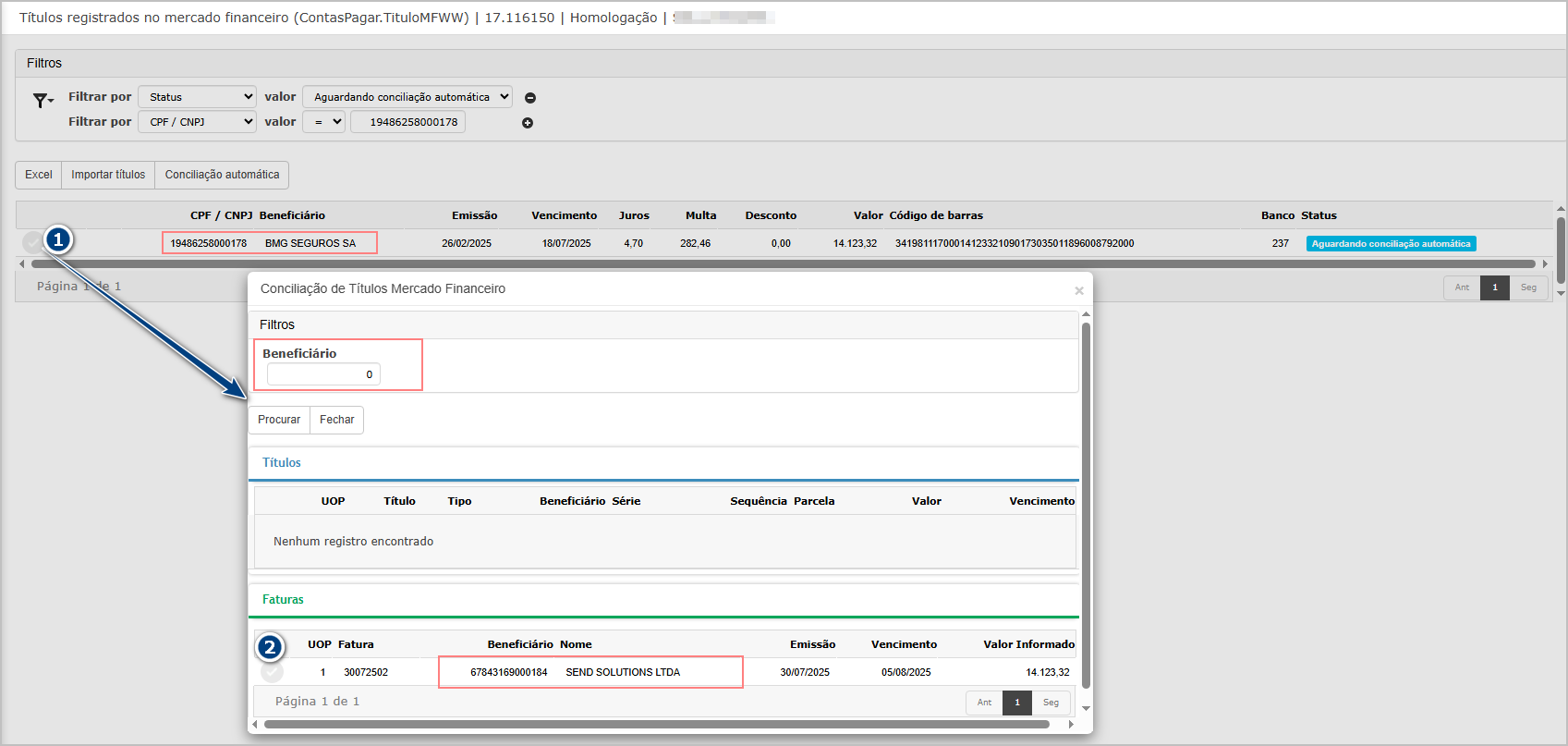
O sistema exibira a mensagem de sucesso.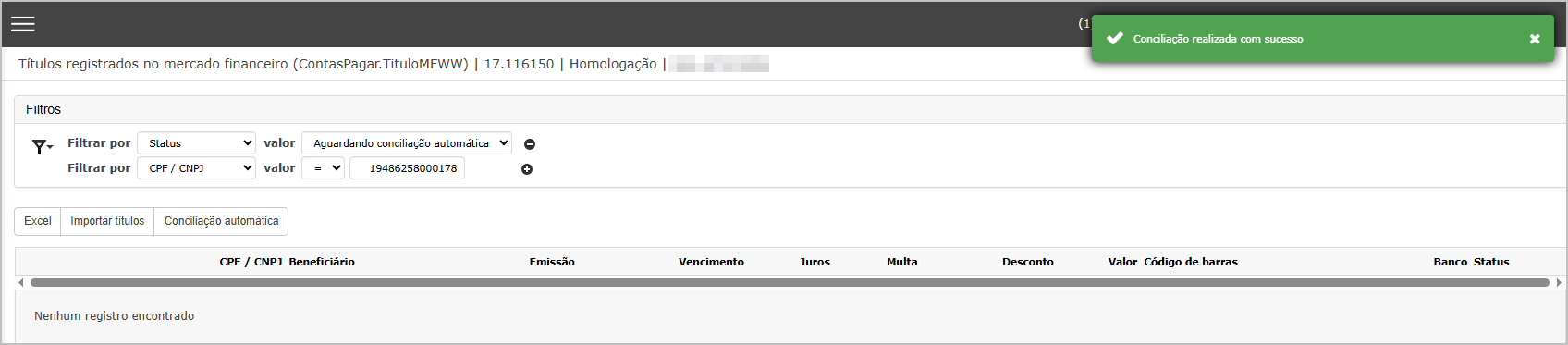
Na consulta da fatura, note que o código de barras foi vinculado à fatura.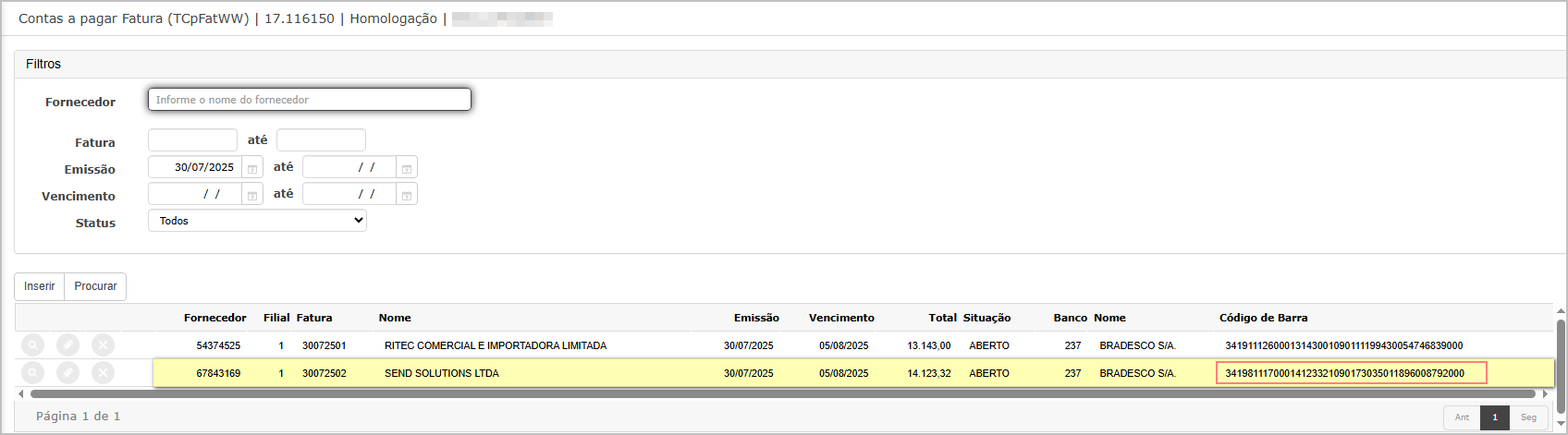

ATENÇÃO: As informações neste documento são meramente ilustrativas e utilizadas apenas para fins de teste.